Trong trường hợp bạn chưa biết, thì ” Material You ” là điểm nổi bật cho bản phát hành Android năm nay và với việc Android 12 gần đến ngày phát hành ổn định, Google đang áp dụng tất cả các bước hoàn thiện cho hệ điều hành di động của mình và đang đặt nhiều quyền kiểm soát hơn đối với người dùng để cho họ thiết bị chủ đề theo cách riêng của họ. Nếu bạn không quen thuộc với toàn bộ “Material You”, thì đây là một công cụ tùy chỉnh mới sẽ hoạt động nguyên bản bên trong Android 12 và giúp bạn áp dụng màu tùy chỉnh cho giao diện người dùng hệ thống dựa trên hình nền bạn đã chọn.
Trong vài tháng qua, chúng tôi đã giải thích cách bạn có thể tùy chỉnh Material You trên Android 12 , đặt Gboard để khớp với hình nền của bạn và cách đặt, đổi màu sắc ‘Material You’ cho logo Google Search . Trong bài đăng này, chúng tôi sẽ giúp bạn thêm tiện ích Đồng hồ mới lấy cảm hứng từ Material You trên Màn hình chính Android 12. `
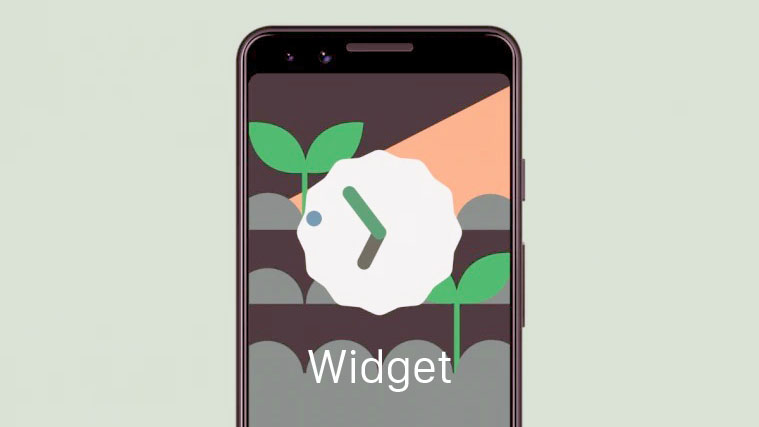
Cách tải thêm Widget Đồng hồ trên Android từ Material You
Tiện ích Đồng hồ mới hiện chỉ khả dụng trên smartphone Pixel chạy Android 12 Beta 5 . Trong trường hợp bạn đã đăng ký thiết bị của mình vào chương trình Android 12 Beta, bạn có thể cập nhật thiết bị lên bản dựng Beta 5 bằng cách mở ứng dụng Cài đặt và đi tới Hệ thống> Cập nhật hệ thống. Nếu có bản cập nhật cho thiết bị của bạn, bản cập nhật đó sẽ hiển thị trên màn hình tiếp theo để bạn có thể tải xuống và cài đặt bản cập nhật đó.

Sau khi phiên bản Beta mới nhất được cài đặt, bạn có thể truy cập Widget đồng hồ ngay từ Màn hình chính.
Cách thêm Widget Đồng hồ đẹp vào Màn hình chính trên Android 12 từ Material You
Sau khi bạn đang chạy bản dựng Android 12 Beta 5 mới nhất trên thiết bị Pixel của mình, giờ đây bạn có thể thêm tiện ích Material You Clock vào Màn hình chính của mình. Để làm điều đó, hãy chạm và giữ vào một vùng trống trên Màn hình chính và chọn tùy chọn ‘Tiện ích’ từ menu mục bổ sung.

Bây giờ bạn sẽ thấy menu bật lên Tiện ích trên màn hình, hiển thị danh sách tất cả các tiện ích có thể được thêm vào Màn hình chính Android 12 của bạn.

Tại đây, cuộn xuống và nhấn vào phần ‘Đồng hồ’.

Bên trong phần này, bạn sẽ tìm thấy bốn widget khác nhau, tất cả đều phục vụ các mục đích khác nhau.
Đồng hồ analog
Bạn có thể chạm và giữ vào tiện ích Đồng hồ tương tự từ trong phần ‘Đồng hồ’ và kéo nó đến phần mong muốn của Màn hình chính.

Khi làm điều đó, bạn sẽ thấy tiện ích đồng hồ Analog mới xuất hiện trên Màn hình chính với hình dạng giống như một con sò. Khi tắt chủ đề Dark, tiện ích sẽ có nền sáng hơn với màu tối để biểu thị kim giờ và phút và một vòng tròn để biểu thị kim “giây”.

Đồng hồ Analog sẽ có nền tối hơn với kim sáng màu khi chủ đề Tối trên thiết bị của bạn được bật.

Đồng hồ kỹ thuật số
Bạn có thể chạm và giữ tiện ích ‘Đồng hồ kỹ thuật số’ từ bên trong phần ‘Đồng hồ’ và kéo nó vào phần mong muốn của Màn hình chính.

Tiện ích đồng hồ kỹ thuật số của Android 12 có thiết kế hình viên thuốc nằm ngang hiển thị ngày và ngày hôm nay ở trên cùng, sau đó là thời gian bằng chữ cái lớn.

Đây là giao diện khi chủ đề Dark của Android được bật.

Đồng hồ Stacked
Bạn có thể chạm và giữ vào tiện ích con ‘Stacked’ từ bên trong phần ‘Đồng hồ’ và kéo nó đến phần mong muốn của Màn hình chính.

Tiện ích Stacked cung cấp thông tin tương tự như tiện ích Đồng hồ kỹ thuật số nhưng lần này thiết kế viên thuốc được lật để hiển thị theo chiều dọc thay vì theo chiều ngang.

Khi bạn bật chủ đề Tối của thiết bị, đây sẽ là giao diện của nó.

Đồng hồ thế giới
Bạn có thể chạm và giữ vào tiện ích ‘Thế giới’ từ bên trong phần ‘Đồng hồ’ và kéo nó đến phần mong muốn của Màn hình chính.

Tiện ích con Thế giới sẽ hiển thị thời gian của hai múi giờ khác nhau nếu bạn đã thêm chúng vào bên trong ứng dụng Đồng hồ Google của mình. Khi được bật, bạn sẽ thấy hai hộp vuông với các góc tròn và các chủ đề hơi khác nhau được thêm vào Màn hình chính của bạn.

Khi bạn bật Chủ đề tối, các tiện ích này sẽ có nền tối hơn với văn bản có màu sáng hơn.

Tại sao widget Đồng hồ trên Android 12 lại đổi màu?
Theo mặc định, tiện ích Đồng hồ mới trên Android 12 áp dụng màu Hình nền bạn đã chọn bên trong ứng dụng ‘Hình nền và phong cách’. Đây là tập hợp màu tương tự được áp dụng cho các phần tử khác của giao diện người dùng hệ thống của bạn như Cài đặt, Thông báo, Cài đặt nhanh và các ứng dụng khác.
Trong thử nghiệm của chúng tôi, chúng tôi nhận thấy rằng tiện ích Đồng hồ không nhất thiết phải áp dụng màu bạn đã chọn bên trong ‘Hình nền & phong cách’ mà thay đổi màu sắc của nó khi bạn kéo nó xung quanh hình nền của mình. Điều này là do tiện ích Đồng hồ được thiết kế để sử dụng màu chủ đề dựa trên vị trí của hình nền mà nó được thả vào. Trong bản ghi bên dưới, bạn sẽ nhận thấy rằng màu sắc của tiện ích Đồng hồ thay đổi khi nó được kéo từ một vị trí sang cai khac.

Đầu tiên, tiện ích con xuất hiện với màu nền trắng nhạt phía trên các khu vực được đánh dấu bằng màu cam. Nền này chuyển sang màu xanh lục nhạt hơn khi đồng hồ được di chuyển xa hơn bên dưới đến khu vực tập trung nhiều hơn vào phía xanh hơn của quang phổ.
















